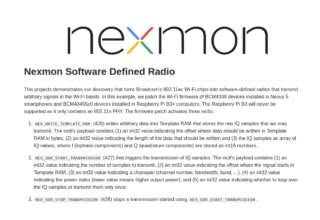Содержание статьи
И все-таки чем отличается микроконтроллер от мини-компьютера?

На мой взгляд, основное отличие микроконтроллера от мини-компьютера (одноплатника) — операционная система. На микроконтроллере есть программа, прошивка. Да, в некоторых контроллерных прошивках, например Micropython, реализована частичная функциональность операционной системы, работа с файлами, пользовательский интерфейс и прочее, но это не делает их (платы с такой прошивкой) компьютерами.
А поскольку на Omega 2 установлена облегченная версия Linux — LEDE (Linux Embedded Development Environment), базирующаяся на OpenWRT, то, несмотря на свой форм-фактор, Omega 2 — одноплатный компьютер. Кстати, компания-производитель позиционирует его как «самый маленький в мире компьютер с установленной Linux».
Посмотрим, что он умеет
Сейчас в продаже находится две версии Onion Omega: 2 и 2+. В данной статье рассматривается версия Onion Omega 2. Плата для обзора была любезно предоставлена магазином iarduino.ru.

Итак, у нашего компьютера:
- 580 МГц CPU
- 64 Мбайт оперативной памяти
- 16 Мбайт флеш-памяти
- USB 2.0
- Wi-Fi
- 15 GPIO
- 2 PWM
- 2 UART
- 1 I2C
- 1 SPI
- 1 I2S
Как можно заметить на картинке, на самой плате есть только пины, нет даже входа для питания. Для того чтобы начать работать с платой, придется раскошелиться на док-станцию. Их существует целых пять штук, каждая удобна в своем случае. Я буду использовать Expansion dock. На ней расположены GPIO, USB-порт, RGB-светодиод, кнопка Reset, выключатель и порт microUSB для питания устройства.
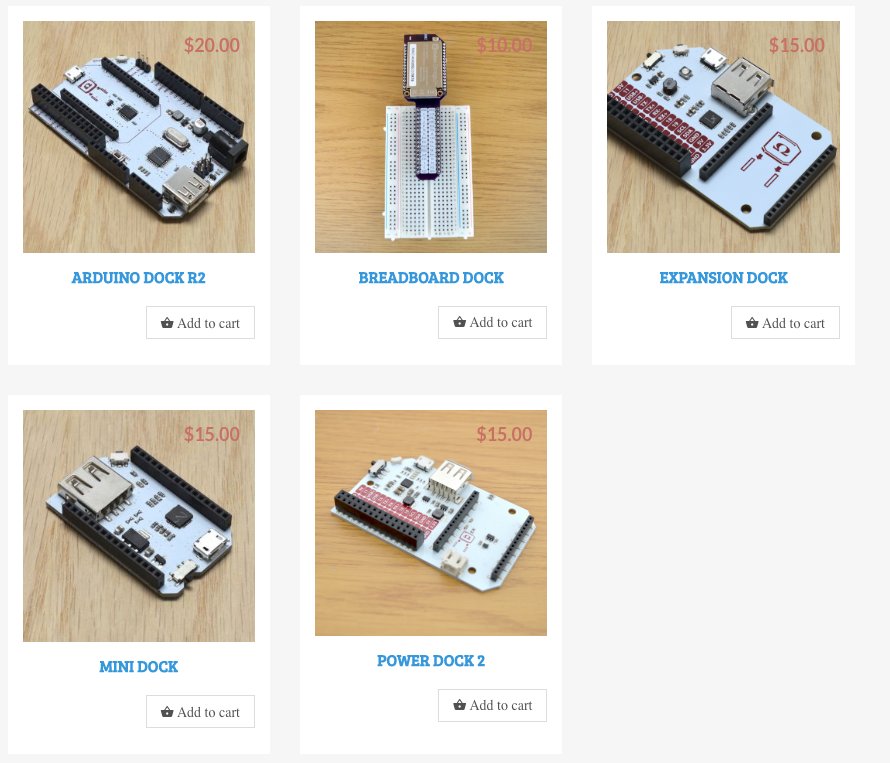
INFO
Кроме док-станций, для Omega существуют различные стандартные модули: BLE-модуль, модуль для подключения Ethernet, GPS-модуль, модуль OLED-дисплея. Есть и различные шилды: для работы с RFID-метками, для управления реле и сервоприводами.
Начинаем работу
Очень много примеров работы с этой платой уже рассмотрено на русскоязычном форуме, поэтому я только пробегусь по основным пунктам настройки, а затем мы приступим уже к более-менее реальным проектам.
Вставляем плату в шилд, подключаем питание — и поехали!
Если питание благополучно подается, то в списке доступных Wi-Fi-сетей мы вскоре увидим сеть с названием Omega-XXXX, где вместо XXXX будет кусочек MAC-адреса (кстати, пароль стандартный — 12345678). Подключаемся к этой сети и с помощью любого браузера заходим по адресу 192.168.3.1, а дальше, следуя любезным инструкциям разработчиков платы, выполняем первичную настройку: подключаем плату к своему Wi-Fi, чтобы не переключаться между сетями, регистрируемся в облаке и устанавливаем консоль. Логин и пароль по умолчанию — root и onioneer соответственно.
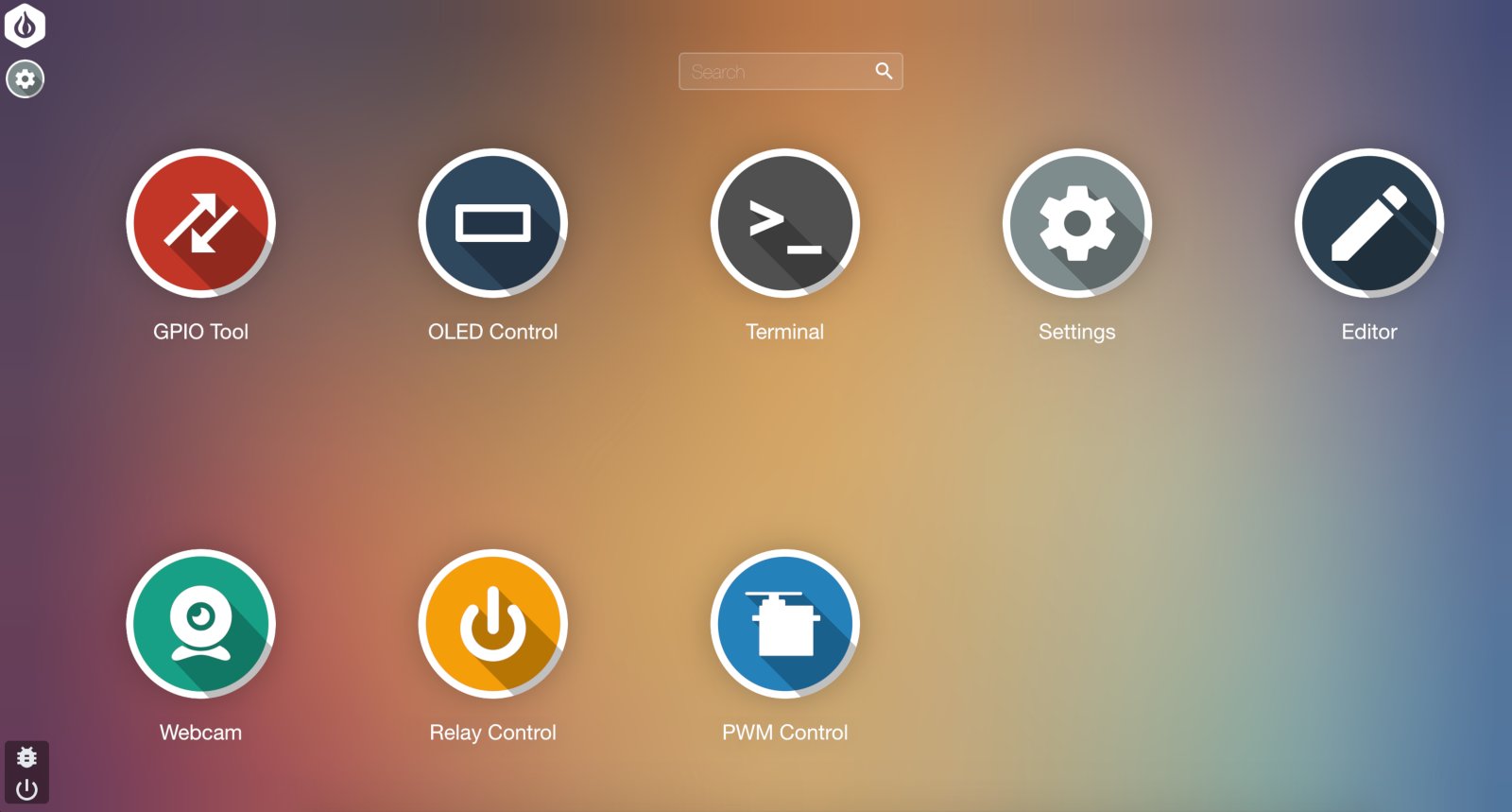
После завершения настройки мы сможем попасть в панель управления Omega. Почему-то она называется консолью, но от привычного нам интерфейса командной строки она довольно далека :). На самом деле больше всего эта панель управления напоминает, по крайней мере мне, Launchpad на macOS. Давай попробуем разобраться, зачем нужна каждая из утилит.
Продолжение доступно только участникам
Вариант 1. Присоединись к сообществу «Xakep.ru», чтобы читать все материалы на сайте
Членство в сообществе в течение указанного срока откроет тебе доступ ко ВСЕМ материалам «Хакера», позволит скачивать выпуски в PDF, отключит рекламу на сайте и увеличит личную накопительную скидку! Подробнее
Вариант 2. Открой один материал
Заинтересовала статья, но нет возможности стать членом клуба «Xakep.ru»? Тогда этот вариант для тебя! Обрати внимание: этот способ подходит только для статей, опубликованных более двух месяцев назад.
Я уже участник «Xakep.ru»